修图匠“用ps设计一个个人网站模板【组图】”Photoshop图文教程内容:
先看效果图。
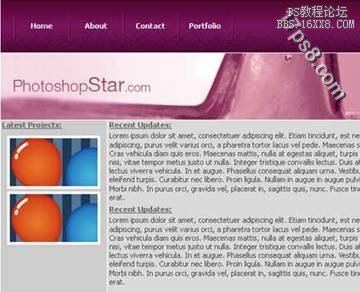
建新文档,尺寸自定,白色背景。建立新层,画一通栏选区,填充#400529。

应用图层样式。

得到下图效果。

下载一个纹理,图层模式改为柔光。

纹理效果太强了,加蒙版去掉一部分,适当降低不透明度。

建新层,画一矩形选区,填充白色。

复制一层,反相,右侧挪动1像素,合并2层。滤镜>模糊>动感模糊。
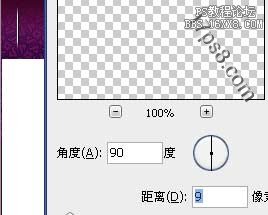
图层模式改为柔光,不透明度改为77%,复制几个,排列如下。

输入文字,复制排列一下。

建新层,画一矩形选区,打开一幅图片,复制粘贴入矩形选区,如果不满意,可以ctrl+T调整。
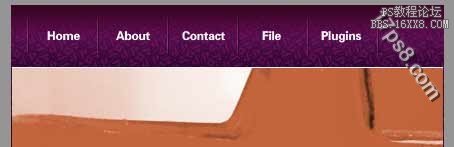
建立新层,画一矩形选区,填充灰色。

建立新层,画一矩形选区,填充浅灰色。
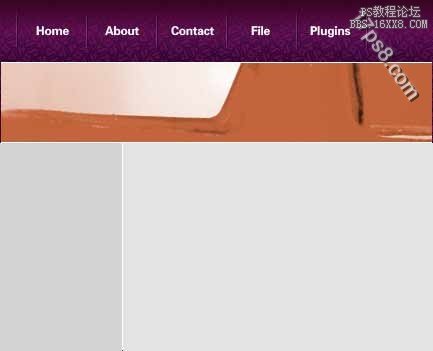
最后加入一些文字和图片。

先看效果图。
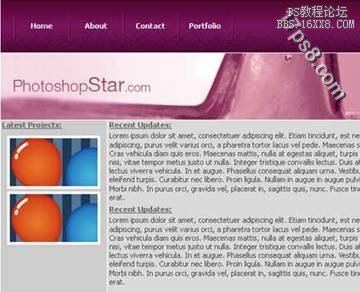
建新文档,尺寸自定,白色背景。建立新层,画一通栏选区,填充#400529。

应用图层样式。

得到下图效果。

下载一个纹理,图层模式改为柔光。

纹理效果太强了,加蒙版去掉一部分,适当降低不透明度。

建新层,画一矩形选区,填充白色。

复制一层,反相,右侧挪动1像素,合并2层。滤镜>模糊>动感模糊。
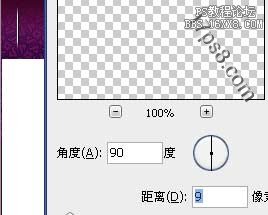
图层模式改为柔光,不透明度改为77%,复制几个,排列如下。

输入文字,复制排列一下。

建新层,画一矩形选区,打开一幅图片,复制粘贴入矩形选区,如果不满意,可以ctrl+T调整。
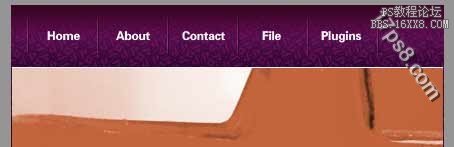
建立新层,画一矩形选区,填充灰色。

建立新层,画一矩形选区,填充浅灰色。
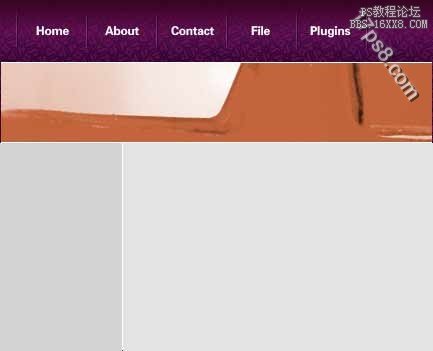
最后加入一些文字和图片。

